Egyszerű, de hatékony technikákat, hogy gyorsítsa fel a munkát az Excel - infoglaz

Gyorsan új adatokat a diagram
Ha az új adatokat ki kell egészíteni, akkor egyszerűen válassza ki a tartományban az új információkat, másolni (Ctrl + C), majd illessze be közvetlenül a diagram (Ctrl + V) a már megépített diagramok a lapon megjelent.
Azonnali feltöltés (vaku Fill)
Hasonlóképpen lehet letölteni a nevét email'ov, ragasztó neve töredékek és így tovább. D.
Ha a „Copy csak értékek» (Fill formázás nélkül), a Microsoft Excel átmásolja a képlet nélküli formában, és nem rontja el a megjelenést.
Bemutatás adatokat az Excel táblázatkezelő a térképen
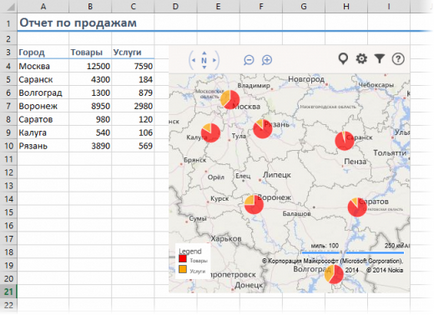
Ha szükséges, a plug-in lehetőséget, hogy válassza ki a típus színskála és megjelenítésére.
Gyors ugrás a kívánt lap
Ha a könyv számos munkalapokat meghaladta a 10, majd vezette őket nehézzé válik. Kattintson a jobb gombbal bármelyik gombokkal lapozhat a lap alján levő bal sarokban.
Látni fogja a tartalomjegyzék, és bármilyen kívánt réteg lehet azonnal ugrani.
Conversion sorokat oszlopok és fordítva
Ha valaha kell mozgatni a kezét a sejtvonalak az oszlopot, majd értékelni fogja a következő trükk:
A régebbi verziói Excel, nincs ilyen ikon, de meg lehet oldani a problémát egy speciális paszta (Ctrl + Alt + V), és válassza ki a „Transzponálás» (ültetés) opciót.
A legördülő listából
Ha bármilyen sejt állítólag be szigorúan meghatározott értékek a megengedett set (például csak „igen” vagy „nem”, vagy csak a listából osztályok, stb ...), azt könnyedén megoldható segítségével a legördülő listából:
- Jelöljük ki a cellát (vagy egy sor sejtek), ami kell egy korlátozást.
- Kattintson a "Data Validation" fül „Data» (Adatok - Validation).
- A legördülő lista „típusú» (Engedélyezés), válassza ki a „List» (lista).
- A „Forrás» (Forrás) meghatározza tartalmazó tartományban a referencia kiviteli alakjai elemek, amelyek ezt követően csökken a bemeneten.
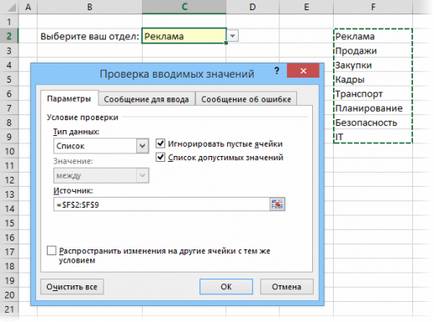
Részletes trükkök ugyanabból a sorozatból: legördülő listából töltött kapcsolódó legördülő listák, legördülő lista fotók, és így tovább ..
„Smart” tábla
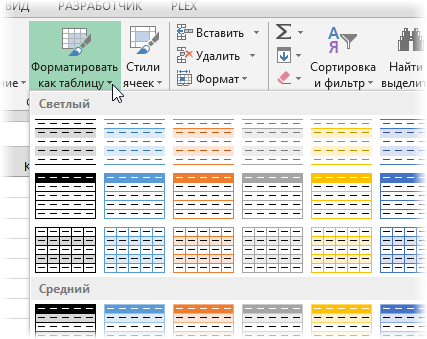
Ha kiválaszt egy sor adat és a lap „Home”, kattintson a „Formázás táblázat» (Home - Formázás táblázat), akkor a lista lesz alakítva egy »intelligens« táblázatot, amely (kivéve divatos csíkos színezés) is sok hasznos dolgot:
- Automatikus szakaszon, amikor hozzáfűzik az új sort vagy oszlopot.
- A megadott képlet másolható automatikusan a teljes oszlopot.
- Cap E táblázat automatikusan kap, amikor lapozunk, és ez magában foglalja a szűrés gomb kiválasztására és válogatás.
- Megjelent a lap „tervező» (design) a következő táblázatban, akkor add az eredményeket egy húr automatikus számítás.
Sparklines
Sparklines - készült műve miniatűr sejtek grafikonon jól jeleníti meg a dinamikája adatainkat. Létrehozni őket, kattintson a „Schedule» (vonal) vagy a „Hisztogram» (oszlop) a "Sparklines" csoport (Sparklines) a "Beszúrás" fülön (Insert). A megnyíló ablakban adja meg a tartományt az eredeti számszerű adatokat, és a cellába, ahol a megjeleníteni kívánt értékgörbék.
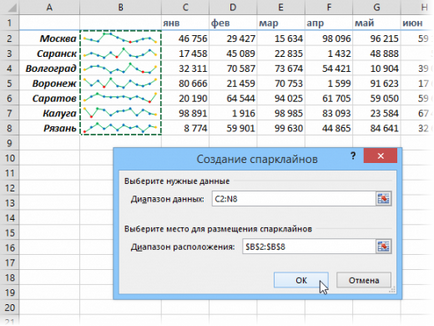
A kattintás után a Microsoft Excel «OK» létrehozza őket ezekben a sejtekben. Megjelent a lap „tervező» (Design), akkor további testre saját színe, stílusa, hogy a kijelző a minimum és maximum értékek, és így tovább. D.
Helyreállítás mentett fájlokat
Pénteken. Este. A régóta várt végén milyen hatással van a munkahét. Készüljünk nyaralás, akkor zárja be a jelentést, amely volt elfoglalva az elmúlt fél a nap, majd a „Változások mentése a fájlt?” Párbeszédablak, hirtelen valamilyen okból prések „Nem”.
Üres iroda bejelenti a szívet tépő sírás, de már késő volt - az elmúlt néhány óra munka ment a lefolyóba, és ahelyett, hogy egy kellemes estét a barátaival, akkor vissza kell állítani az elveszett.
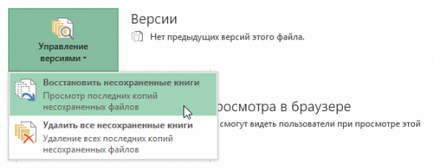
Összehasonlítása a két csík a különbségek és hasonlóságok
Elég gyakran, ha dolgozik az Excel meg kell összehasonlítani két listát, és gyorsan megtalálni azokat az elemeket, amelyek azonosak vagy különbözőek. A leggyorsabb és leginkább intuitív módon kell csinálni:
- Válassza ki a két összehasonlított oszlop (miközben a Ctrl billentyűt).
- Válassza ki a lap „Home” - „feltételes formázás” - „szabályok sejtek kiválasztását” - „Ismétlődő értékek» (Home - Feltételes formázás - Highlight Cell szabályzat - ismétlődő értékeket).
- Válassza ki a „Unique» (Unique) a legördülő listából.
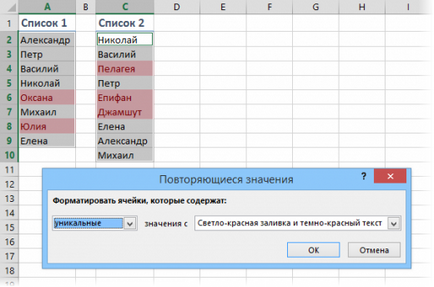
Selection (kiigazítás) számítási eredménye szerint a kívánt értékeket
Előfordult már felvette a bemeneti értékeket az Excel számítást, hogy a kívánt eredményt a kimenetet? Azokban a pillanatokban úgy érzi edzett tüzér, nem igaz? Csak egy pár tucat ismétléseket „túllövés - repülés”, és itt van a régóta várt „hit”!
Microsoft Excel lesz képes arra, hogy egy ilyen illik az Ön számára, gyorsabb és pontosabb. Ehhez kattints az "Insert" gombot "elemzés" mi lenne ha "" majd a „Seek» (Insert - What If Analysis - Célértékkeresés). A megjelenő ablakban állítsa be a cellába, ahol szeretné, hogy vegye fel a kívánt értéket, a kívánt eredményt, és a bemeneti cellára változtatni kell. Miután rákattintott a „OK» Excel végzi akár 100 »lövések«, hogy vegye meg a kívánt eredményt a legközelebbi 0,001.

Nos, még néhány, a több egyszerű és hasznos körülbelül Exel:
Jelölje ki az összes sejtet egy kattintással
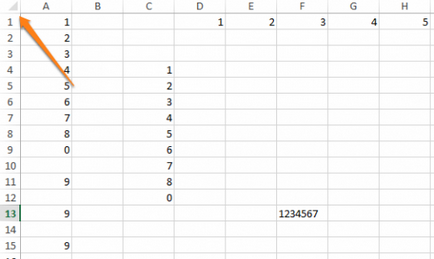
Minden sejt lehet azonosítani a Ctrl + A, ami mellesleg működik az összes többi program. Azonban van egy egyszerűbb módja a kiválasztás. A gombra kattintva a sarokban egy Excel, akkor válassza ki az összes sejt egy kattintással.
Nyílt egyszerre több fájlt
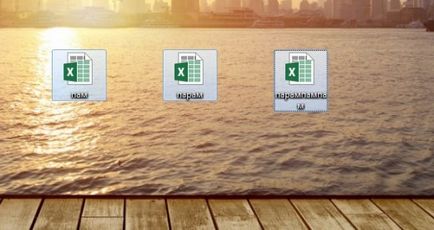
Ahelyett, hogy nyitás minden Excel fájl külön ki lehet nyitni együtt. Ehhez válassza ki a kívánt fájlokat megnyitni, és nyomja meg az Entert.
Navigáció az Excel-fájlt
Amikor megnyit egy pár könyvet Excel, köztük könnyen navigálható a Ctrl + Tab. Ez a funkció is rendelkezésre áll az egész Windows rendszert, és fel lehet használni a sok alkalmazás. Például a lapok közötti váltáshoz a böngészőben.
Ha új gombokkal gyorselérésieszköztár
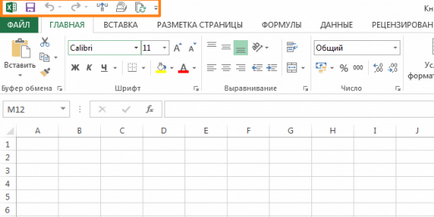
Standard Excel gyors hozzáférést panel 3 gomb. Meg lehet változtatni ezt a számot, és adjunk hozzá az is, hogy szüksége van rád.
Menj a „File” ⇒ „Beállítások” ⇒ „gyorselérésieszköztár”. Most kiválaszthatja a gombok bármelyikét, hogy szükség van.
Az átlós vonal a sejtekben
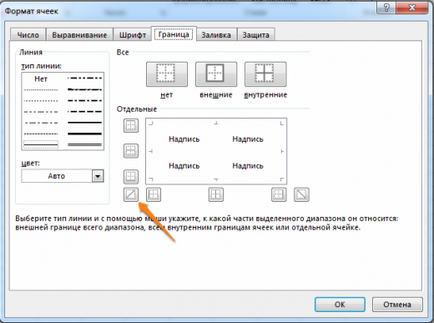
Néha vannak olyan helyzetek, amikor meg kell adni, hogy az asztalon egy átlós vonal. Például külön a dátumot és az időt. Ehhez Excel honlapjához, kattintson az ikonra a megszokott határait, és válassza ki a „más határokat”.
Tábla hozzáadása üres sorok vagy oszlopok
Beszúrása egy sort vagy oszlopot egyszerű. De mi van, ha be kívánja illeszteni sokkal? Válassza ki a kívánt számú sort vagy oszlopot, és kattintson a „Beillesztés”. Ezután válasszuk ki a helyet, ahová mozgatni a sejteket, és kapsz egy számot az üres sorok.
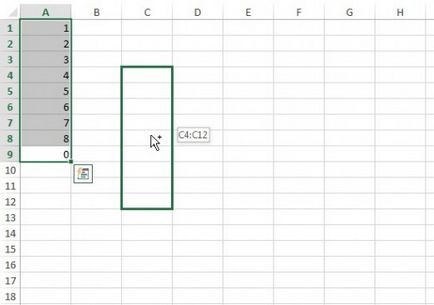
Ha meg kell mozgatni minden olyan információ (cella, sor, oszlop) Excel, jelölje ki, és mozgassa az egeret a határ, hogy módosítsa a mutatót. Ezután mozgassa az információkat azon a helyen, amire szüksége van. Ha azt szeretnénk, hogy másolja az adatokat, nem ugyanaz a dolog, de a préselt Ctrl billentyűt.
Gyors eltávolítása üres cellák
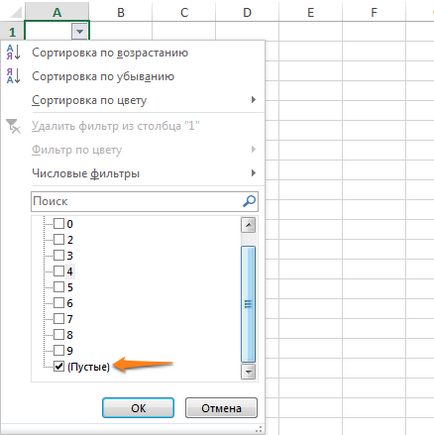
Üres sejtek - az Excel egy csapás. Néha csak jelennek meg a semmiből. Ahhoz, hogy megszabaduljon tőlük az összes egyszerre jelölje ki az oszlopot, menjen a „Data” fülre, majd kattintson a „szűrő”. Oszlop fölött lesz lefelé mutató nyílra. Ha erre kattint, megnyílik a menüben, ami segít megszabadulni az üres mezőket.
Részletes keresés
Ctrl + F találjuk magunkat, a keresés menü, amely segítségével keressen olyan adatokat Excel. Azonban, annak működését lehet hosszabbítani az jelképek „?” És a „*”. A kérdőjel felelős egy ismeretlen karakter, a csillag - több. Úgy kell használni, ha nem biztos benne, hogy néz ki a kívánt kérelemhez.
Ha meg kell találni egy kérdőjelet vagy csillagot, és nem akarja őket cserélni keresett Excel ismeretlen karakter, tegye előttük "
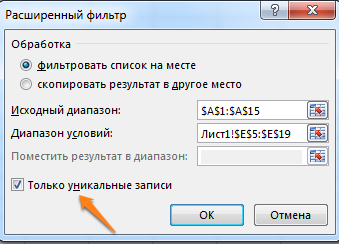
Egyedi rekordok hasznos lehet, ha ki kell választania a táblázat nem ismétlődő információkat. Például, egy ember minden korban. Ehhez válassza ki az oszlopot, majd kattintson az „Advanced” a bal oldalon a „szűrő” tételt. Egy forrás kiválasztása tartományban (ahol másolat), valamint a tartomány, amelyben el kívánja helyezni az eredményt. Ne felejtsük el, hogy egy kullancs.
Készítsen minta
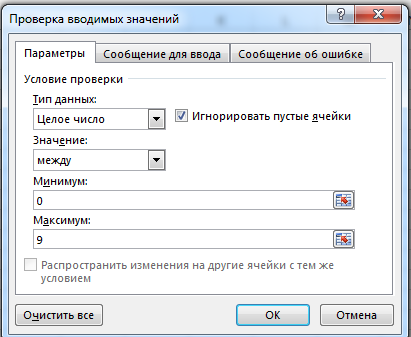
Ha csinálsz egy felmérést, amely kizárólag a férfiak között 19 és 60, könnyen létrehozhat egy hasonló mintát Excel. Menj a menüpont „Data” ⇒ „Data Validation”, és válassza ki a kívánt hullámsávot, vagy más feltétellel. Bemutatjuk információt, amely nem illik ez az állapot, a felhasználók kap egy üzenetet, hogy az információ helytelen.
Gyors navigáció a Ctrl és nyíl
Nyomja meg a Ctrl + nyíl, lehet mozgatni a legtávolabbi pont a lap. Például a Ctrl + ⇓ át a kurzort az alján a lap.
Átültetés információt egy oszlopot egy sorban
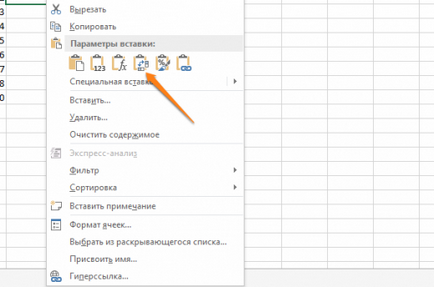
Elég hasznos funkció arra van szükség, nem olyan gyakran. De ha hirtelen szükség, akkor nem valószínű, akkor kell ültetni külön-külön. Ültette át Excel különleges betéttel.
Másolás a cellatartományt szeretnénk átültetni. Ezt követően, kattintson a jobb egérgombbal a kívánt helyre, majd válassza az Irányított beillesztés.
Hogyan lehet elrejteni az adatokat Excel
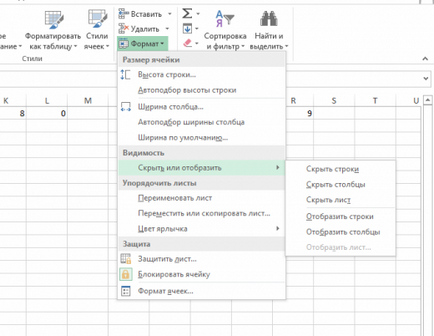
Nem tudom, hogy miért is hasznos lehet, de ennek ellenére egy ilyen funkció az Excel. Jelölje ki a cellatartományt, kattintson a „Format” ⇒ „eltüntetése show”, és válassza ki a kívánt műveletet.
Keverjük össze a szöveg segítségével a «AMP-»
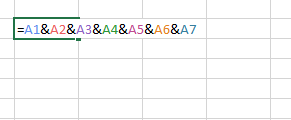
Ha meg kell kombinálni a szöveget több cella egyetlen, nem szükséges, hogy bonyolult képleteket. Ez elég ahhoz, hogy jelölje ki a cellát, ami csatlakoztatható a szöveget, nyomja meg az „=” és jelölje ki a cellát helyezzük előtt minden jel «AMP-».
Kis- és nagybetűk megváltoztatása
Segítségével egyes képletek regiszter lehet változtatni az egész szövegben információkat az Excel. A „felső” teszi az összes betű nagybetűs, és az „alsó” - kisbetűs. „Rendes” teszi a tőkét csak az első betű minden szó.
Hozzáadása információk nullákkal
Ha beírja az Excel száma 000.356, a program automatikusan kapcsolja be a 356. Ha meg szeretné tartani a nullák elején, véget aposztróf a szám előtt „„”.
Gyorsítás bemeneti összetett szó
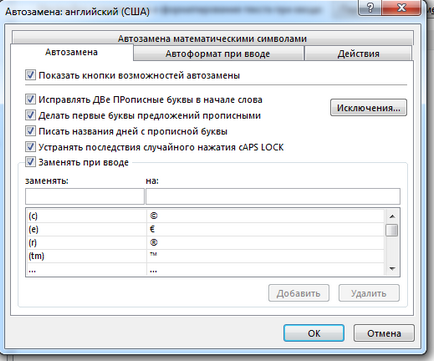
További információ
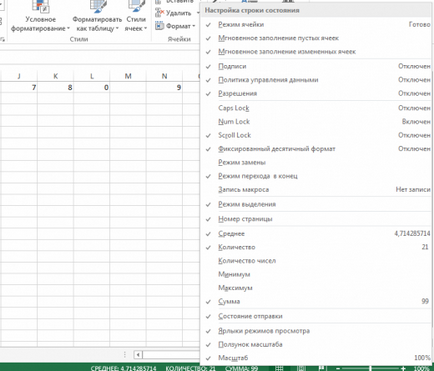
A jobb alsó sarokban lehet nyomon követni a különböző információkat. Azonban kevesen tudják, hogy rákattint a jobb egérgombbal, akkor távolítsa el a felesleges és hozzá a szükséges sorokat.
Az átnevezés lemez dupla kattintással
Ez a legegyszerűbb módja annak, hogy nevezze át a lapot. Csak kattints rá kétszer a bal egérgombbal, és írja be az új nevet.